Objet saisie scientifique 
Introduction.
L'objet saisie scientifique permet à l'apprenant de formuler une réponse en s'appuyant sur le langage scientifique. Tout comme la saisie de texte, la correction automatique est possible selon la même logique.
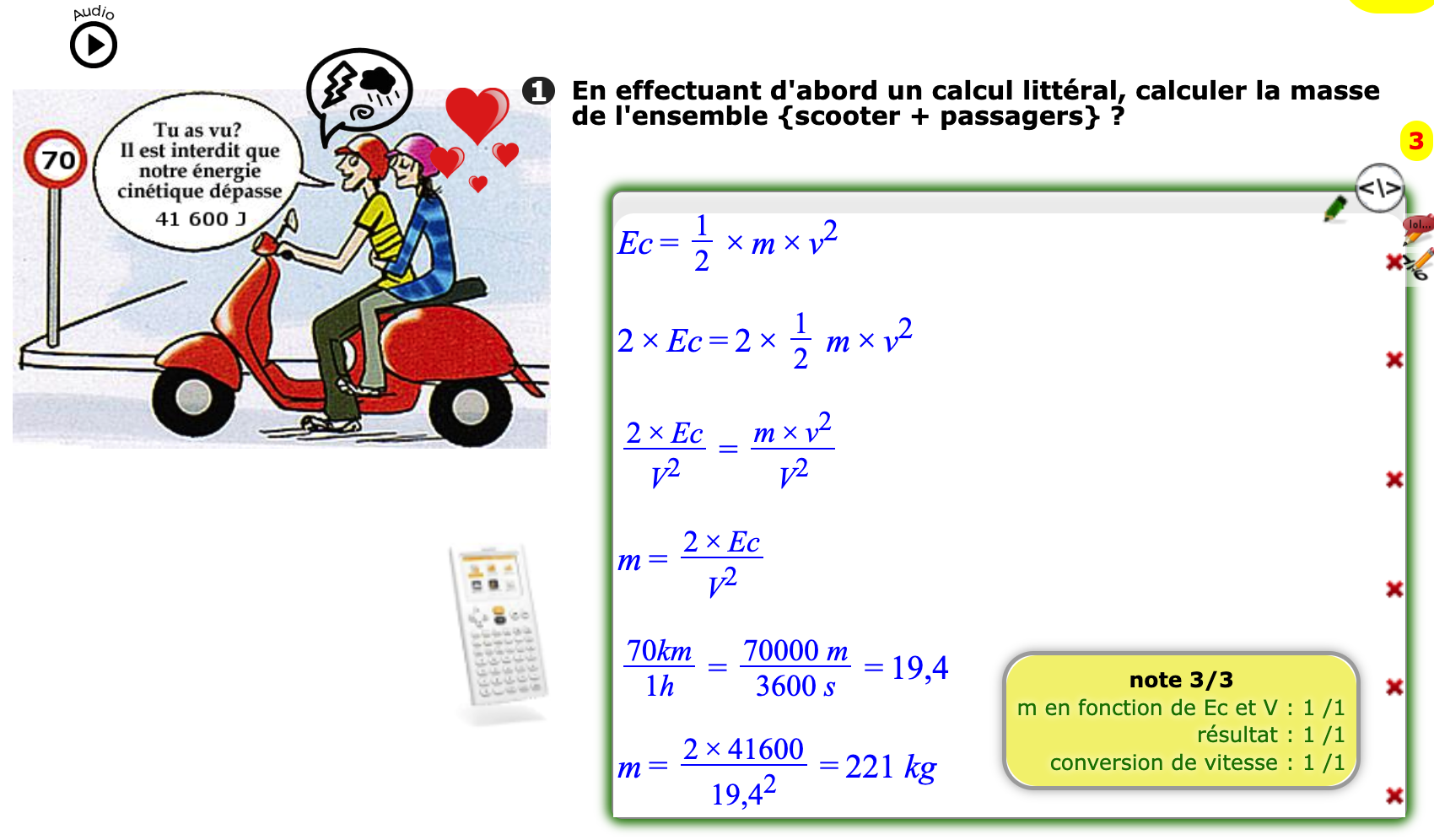
Une nouvelle ligne est créée lorsqu'on tape la touche «entrée».
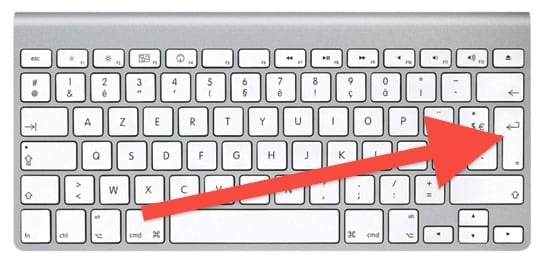
Lorsque l'apprenant saisit sa réponse, il y a 3 icônes situées en haut à droite de la zone de saisie.
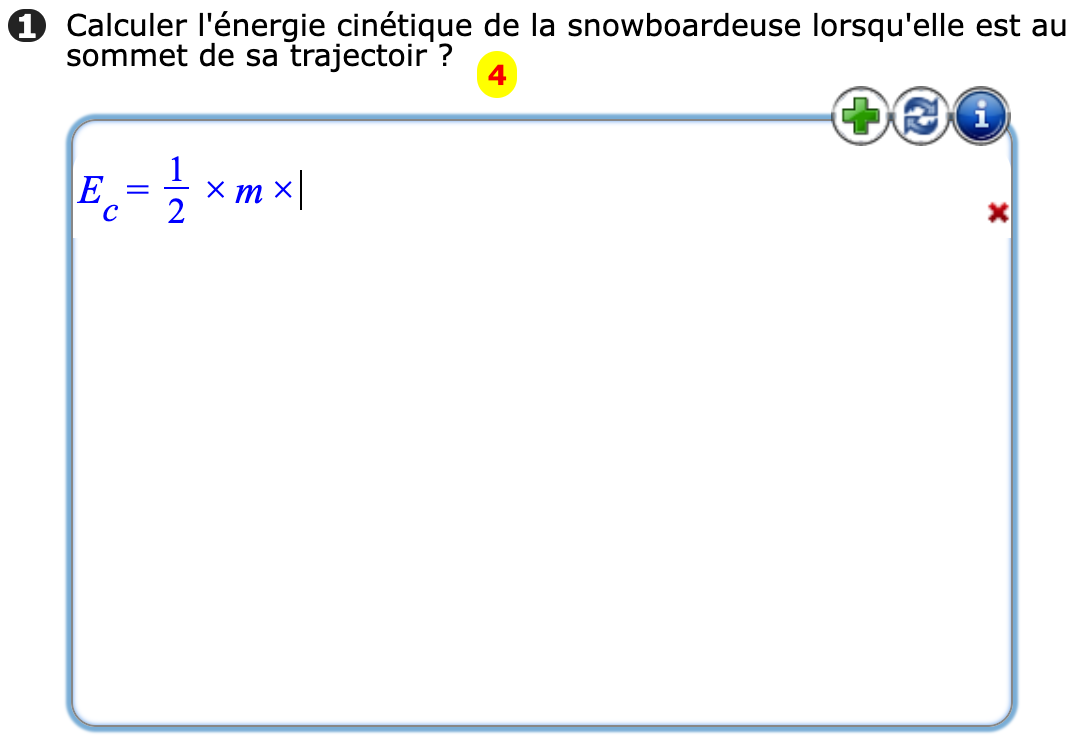
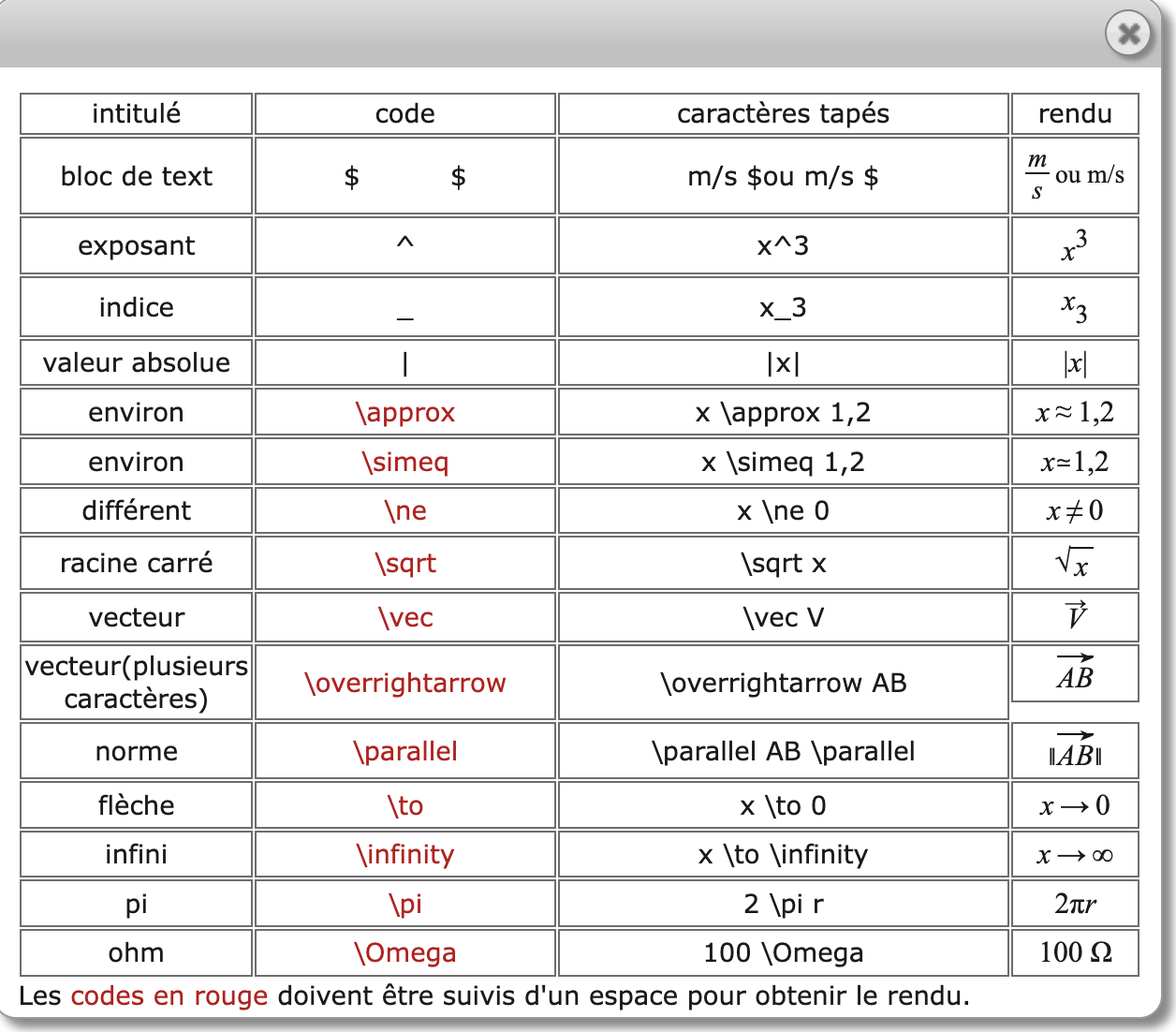
 pour ajouter une ligne tout au début.
pour ajouter une ligne tout au début. pour rafraichir l'affichage et l'interactivité.
pour rafraichir l'affichage et l'interactivité. pour afficher les principales commandes.
pour afficher les principales commandes.
Comment combiner le langage scientifique avec le langage littéraire ?
Il est possible de combiner ces deux langages. Par défaut la saisie est interprétée dans le langage scientifique. Le langage littéraire se place dans un «bloc de texte». Il s'obtient en tapant le caractère «$» suivi du texte interprété dans le langage littéraire puis on retape le caractère «$» pour fermer le bloc. La suite de la saisie sera interprétée dans le langage scientifique et ainsi de suite.
Cette façon de procéder est parfois utile lorsqu’on veut par exemple écrire l'unité «m/s» à la suite d'un résultat. Si l'unité n'est pas placée dans un bloc de texte, le «/» sera représenté par une fraction qui n'est pas l'affichage attendu pour cette unité.
Mise en œuvre.
En mode Ébauche sélectionner l'outil Saisie scientifique ![]() dans la barre d'outils. En haut à gauche de la page se trouve l'objet
dans la barre d'outils. En haut à gauche de la page se trouve l'objet Saisie scientifique qu'on doit déplacer à l'endroit voulu.
Le redimensionnement en hauteur de l'objet Saisie scientifique règlera le nombre de lignes visibles. Si la réponse de l'élève comporte plus de lignes que de lignes visibles, un ascenseur se met en place pour assurer le défilement.
Paramétrage.
Un seul paramètre à éventuellement définir : Attacher à une consigne.
Correction.
L'interface.
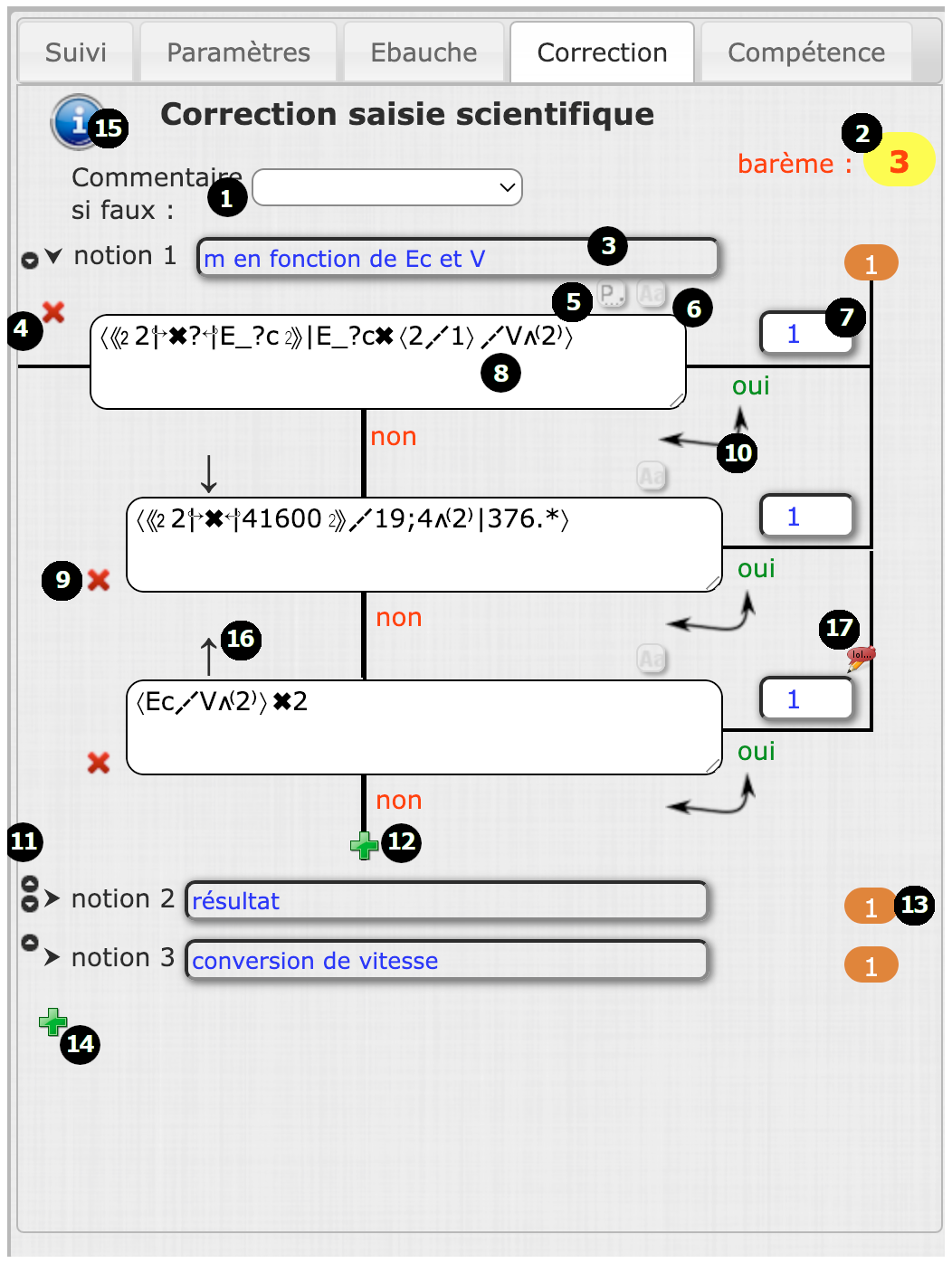
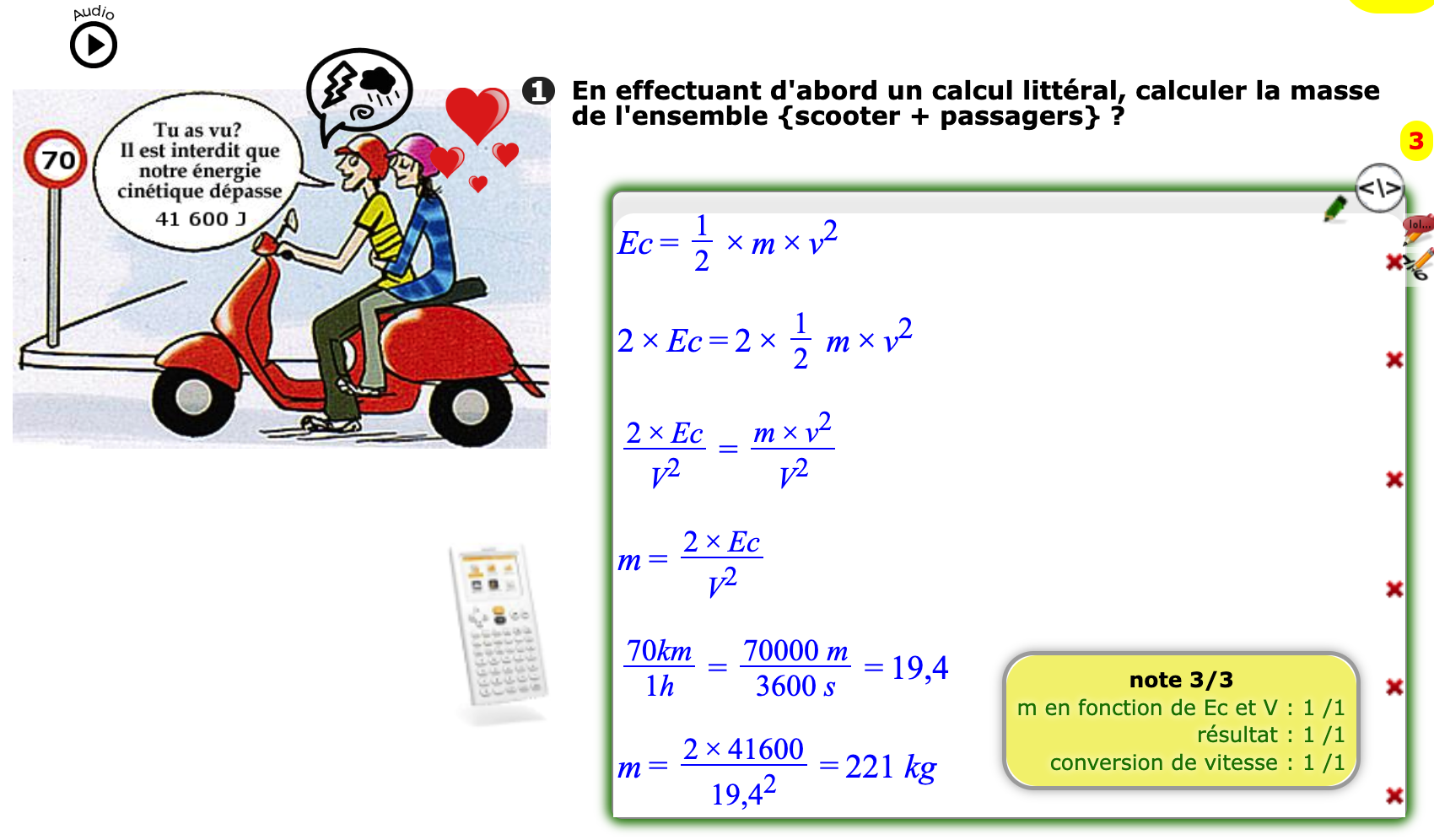
1 Choisir l'objet
commentaireà afficher sur la copie corrigée lorsque la réponse n'est pas parfaite.2 Barème globale pour l'objet saisie scientifique.
3 Intitulé de la notion. Elle est utile pour se repérer dans l'algorithme de correction mais surtout aussi pour l'élève lorsqu'il consulte sa copie corrigée ou lorsqu'il s'autocorrige. On peut indiquer deux catégories d'information séparées par le caractère «#».
Ce que l'élève voit sur sa copie corrigée # ce que l'élève voit lors de l'auto correction.
Les détails de la correction vues lors de l'autocorrection doivent servir à orienter l'élève vers la solution sans la lui donner. Si Le caractère «#» n'est pas dans l'intitulé alors l'intitulé servira pour la copie corrigée comme pour l'autocorrection. Les détails de correction sont accessibles lorsque l'élève survole la zone de saisie avec sa souris sur ordinateur ou lorsqu'il tape dans la zone de saisie sur appareil mobile.
Les intitulés du côté élève.
Vue sur une copie corrigée 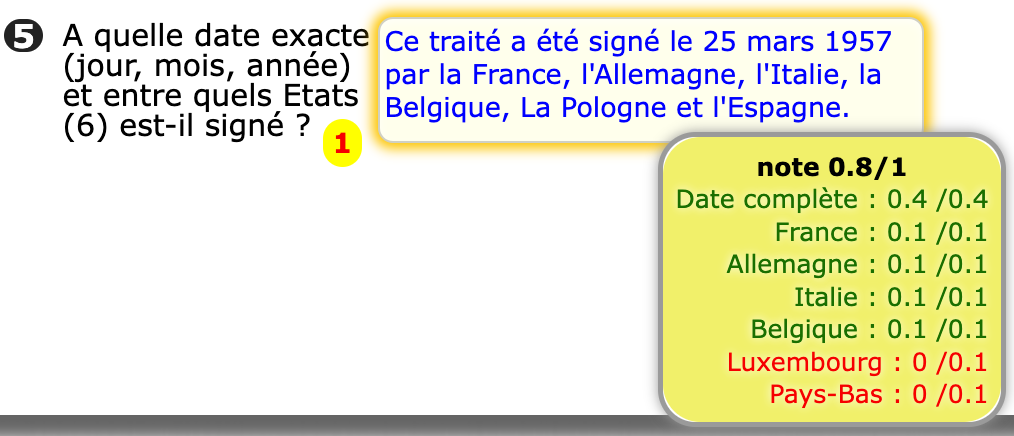
Vue lors d'une autocorrection 
4 Pour supprimer une notion.
5 Lors cette option est activée
 , la recherche de la notion se fait au sein de la même ligne.
, la recherche de la notion se fait au sein de la même ligne.6 Lors cette option est activée
 , La recherche respecte la casse des caractères.
, La recherche respecte la casse des caractères.7 Barème pour le critère.
8 Recherche du critère rédigée en respectant la syntaxe des expressions régulières en la combinant avec le langage LaTex.
9 Intitulé de la notion. Elle est utile pour se repérer dans l'algorithme de correction mais surtout aussi pour l'élève lorsqu'il consulte sa copie corrigée ou lorsqu'il s'autocorrige.
10 Pour inverser la logique.
11 Pour replier ou déplier une notion et pour ordonner les notions lorsqu'il y en a plusieurs.
12 Pour ajouter un critère.
13 Barème du critère.
14 Ajouter une notion.
15 Aide à la rédaction de la recherche.
16 Pour ordonner les critères par un «glisser - déposer».
17 Pour rédiger un commentaire.
Syntaxe des recherches 8 et raccourcis clavier.
Dans un souci de simplicité et d'allègement de la rédaction et de la relecture 8, Pedagopro offre quelques éléments syntaxiques supplémentaires et se charge , en tâche de fond, d'écrire correctement l'expression régulière qui en découle.
| Désignation | syntaxe | Raccourcis |
|---|---|---|
| le bloc de texte | ⋐texte dans le format littéraire⋑ | Ctrl + l |
| le signe multiplier | ✖ | Ctrl + * |
| le signe somme | ➕ | Ctrl + + |
| séparateur , ou . dans un nombre | ; | ; |
| La puissance | texte attendu | Ctrl + ^ |
| La fraction | numérateurdénominateur | Ctrl + : |
| L'inversion | contenu1fixecontenu2 | Ctrl + i |
| La permutation | contenu1fixecontenu2fixecontenu3 | Ctrl + p |
Description des raccourcis.
Par défaut ce que l'élève tape au clavier est interprété dans le langage scientifique et en tâche de fond cela est converti en Latex.
- Le bloc de texte. Dans sa rédaction, l'élève peut avoir besoin du langage littéraire. Dans ce cas ce qui est tapé doit être dans un bloc de texte. L'élève y parvient en tapant d'abord le caractère
$puis le contenu de son bloc de texte et termine de nouveau par le caractère$si il y a autre chose sur la ligne à écrire dans le langage scientifique et ainsi de suite.
En Latex, le bloc de texte est repéré par\text{le contenu du bloc}. Le raccourciCtrl+lpropose la syntaxe⋐Curseur positionné prêt à écrire le contenu du bloc⋑. - Le signe multiplier. En Latex, la multiplication est repérée par
\times. Le raccourciCtrl+*propose à la place la syntaxe✖(le signe multiplier en plus gras). - Le signe somme Le caractère
+est réservé dans la syntaxe des expressions régulières. Il ne peut pas être utilisé pour repérer si l'élève a indiqué une addition. Il faut donc «l'échapper» en indiquant\+. Le raccourciCtrl++propose à la place la syntaxe➕(le signe plus en plus gras). - Le séparateur des nombres décimaux. Pour séparer la partie entière de la partie décimale, on utilise la virgule. Si l'on souhaite aussi le point comme séparateur, il faudrait écrire dans l'expression régulière
[,.]. Le raccourci;représente la même chose. - La puissance. En Latex, l'exposant est repéré par
^*suivi d'un caractère*ou^{*suivi de plusieurs caractères}. De son côté, l'élève met quelque chose en exposant en tapant le caractère^. Il arrive, par manque de rigueur, qu'il tape plusieurs fois sur le caractère^sans que cela modifie vraiment le rendu de la place de l'exposant. L'interprétation en Latex sera alors plusieurs imbrications de l'exposant et donne pour un exposant 2 en ayant tapé deux fois sur le caractère^^{^{2}}.
Dans la syntaxe des expressions régulières prenant en compte toutes ces contraintes, il faudrait écrire\^(?:{)?(?:\^{)*2(?:})*?. Cela devient trop compliqué et rend illisible la logique de la correction.
Le raccourciCtrl+^propose à la place la syntaxe Curseur positionné prêt à écrire le contenu de l'exposant . - La fraction. En Latex, la fraction est repérée par
\frac{numérateur}{dénominateur}.Le raccourciCtrl+:propose à la place la syntaxe numérateurdénominateur . - L'inversion à deux éléments. Il arrive souvent que l'ordre des éléments que le correcteur recherche soit différent dans la réponse de l'élève. Par exemple, si on recherche le produit de « m » par « V » et qu'on souhaite la présence du caractère multiplier entre ces deux facteurs, les réponses
m✖VetV✖msont justes. L'expression régulière à écrire devrait être(m\times ?V|V\times ?m).
Le raccourciCtrl+ipropose à la place la syntaxe contenu1fixecontenu2 . La partie fixe peut être vide. Dans l'exemple cela donnerait m✖V si on prend aussi le raccourci pour la multiplication. - La permutation à trois éléments. Il arrive souvent que l'ordre des éléments que le correcteur recherche soit différent dans la réponse de l'élève. Par exemple, si on recherche les produits de « 2 » par « m » et par « V » et qu'on souhaite la présence du caractère multiplier entre ces trois facteurs, les réponses
2✖m✖V,2✖V✖m,m✖V✖2,m✖2✖V,V✖2✖metV✖m✖2sont justes. L'expression régulière à écrire ...😳🤬 allez je vous la donne :(?:2\\times ?m\\times ?V|2\\times ?V\\times ?m|V\\times ?m\\times ?2|V\\times ?2\\times ?m|m\\times ?V\\times ?2|m\\times ?2\\times ?V).
Le raccourciCtrl+ppropose à la place la syntaxe 2✖m✖V. Noter la position des partie fixes comprise entre le caractère '' et le caractère ''.La partie fixe peut être vide.
Exemple de synthèse.
contexte
Imaginons que nous recherchons 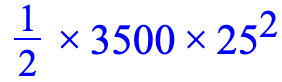 dans la réponse de l'élève. en acceptant aussi :
dans la réponse de l'élève. en acceptant aussi :
- La fraction 1/2 peut aussi s'écrire 0,5 ou 0.5
- 3500 suivi optionnellement de son unité « kg »
- 252 suivi optionnellement de son unité le « m/s » soit 25m/s2 voir aussi 252m/s (une inversion dans l'ordre entre 2 et m/s). Ou alors la valeur 625 qui est le résultat de 252.
- Et l'ordre des facteurs peut être différent.
Syntaxe proposée par pedagopro :
12|0;5✖3500(kg)?✖25 (⋐m/s⋑)?2|625
Ce qu'il faudrait écrire en pur expression régulière :
((?:\frac{1}{2}|0[.,]5\times ?3500(kg)?\times ?25((((?:\text{)?m/s(?:{⋑?)?)?^(?:{)?(?:^{)2(?:})?)|(?:^(?:{)?(?:^{)2(?:})?((?:\text{)?m/s(?:{⋑?)?)?))|625)|(?:\frac{1}{2}|0[.,]5\times ?25((((?:\text{)?m/s(?:{⋑?)?)?^(?:{)?(?:^{)2(?:})?)|(?:^(?:{)?(?:^{)2(?:})?((?:\text{)?m/s(?:{⋑?)?)?))|625\times ?3500(kg)?)|(?:25((((?:\text{)?m/s(?:{⋑?)?)?^(?:{)?(?:^{)2(?:})?)|(?:^(?:{)?(?:^{)2(?:})?((?:\text{)?m/s(?:{⋑?)?)?))|625\times ?3500(kg)?\times ?\frac{1}{2}|0[.,]5)|(?:25((((?:\text{)?m/s(?:{⋑?)?)?^(?:{)?(?:^{)2(?:})?)|(?:^(?:{)?(?:^{)2(?:})?((?:\text{)?m/s(?:{⋑?)?)?))|625\times ?\frac{1}{2}|0[.,]5\times ?3500(kg)?)|(?:3500(kg)?\times ?25((((?:\text{)?m/s(?:{⋑?)?)?^(?:{)?(?:^{)2(?:})?)|(?:^(?:{)?(?:^{)2(?:})?((?:\text{)?m/s(?:{⋑?)?)?))|625\times ?\frac{1}{2}|0[.,]5)|(?:3500(kg)?\times ?\frac{1}{2}|0[.,]5\times ?25((((?:\text{)?m/s(?:{⋑?)?)?^(?:{)?(?:^{)2(?:})?)|(?:^(?:{)?(?:^{)2(?:})?((?:\text{)?m/s(?:{⋑?)?)?))|625))»
La syntaxe proposée par Pedagopro se concentre plus sur la logique de la correction. Elle simplifie énormément la compréhension de cette logique lors de la relecture.
Générer des commentaires.
Tout comme pour la saisi de texte, la synthèse des commentaires générés aux endroits 17 est affichée aux élèves. Pour placer un commentaire, cliquer sur l'icône 17, s'affiche alors l'éditeur de texte. Ces commentaires apparaitront lors de la correction mais aussi lors de l'autocorrection.
Des extraits de la réponse de l'élève dans le commentaire grâce au parenthèses capturantes.
Le commentaire saisi peut reprendre certaines parties de la réponse de l'élève. Il faut pour cela mettre entre parenthèse la partie recherchée dans la recherche du critère 8. Dans le commentaire, on accède au contenu des parenthèses par le raccourci $1 pour la première parenthèse capturante $2 pour la deuxième etc...jusqu'à $10 maximum.
Remarques :
Dans la syntaxe des expressions régulières, (ma recherche) est une parenthèse capturante dont le contenu est accessible grâce au racourci $n où n correspond à la nième parenthèse capturante. Cependant la syntaxe (?:ma recherche) est une parenthèse non capturante car elle commence par (?: dont le contenu n'est pas accessible.
Attention à l'imbrication des parenthèses. Il est conseillé, dans un premier temps, de rédiger un commentaire sommaire avec simplement le raccourci $n sur chaque ligne. Puis de soumettre une réponse élève à la correction. vous verrez ainsi le contenu des différents $n.
Du code LaTex dans le commentaire.
Vous pouvez aussi rédiger du code LaTex (c'est un code pour mettre en forme le langage mathématique) entouré de ##. Ce code sera interprété lors de la correction. Vous pouvez aussi imbriquer les $n dans ce code LaTex. Si Le code LaTex est entouré par $$, il sera interpré lorsque vous validerez le contenu de l'éditeur de texte en cliquant sur ok.
exemple.
Une consigne demande la formule chimique du paracétamol en s'aidant de son modèle moléculaire fourni dans le document1. La réponse corrigée ainsi que l'algorithme de correction sont indiqués dans les deux images ci-dessous.

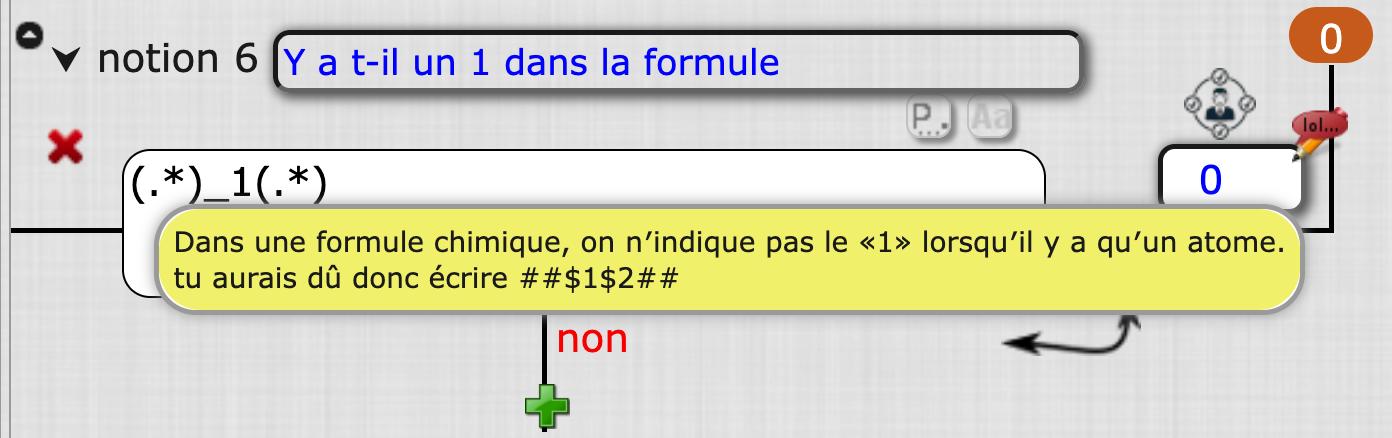
Remarques
- L'image de l'algorithme de correction de la notion «6» contient dans une bulle sur fond jaune le contenu du commentaire rédigé.
- Noter la présence de 2 parenthèses capturantes dont le contenu est repris dans le commentaire par les racourcis $1 et $2. Entre ces deux parenthèses, on détecte la présence du chiffre 1 en indice. $1 contiendra donc tout ce que l'élève aura écrit avant ce 1 en indice et $2 tout ce que l'élève aura écrit après.
- Noter aussi que la portion du commentaire $1$2 est entourée par
##indiquant que $1$2 est du code LaTex qui sera mis en forme au moment de la correction lorsque $1 et $2 auront un contenu. - Placer des parenthèses capturantes dans les inversions ou les permutations ne permet pas d'élaborer un commentaire avec les $n puisqu'en fonction de l'emplacement repéré dans la réponse de l'élève, le contenu peut être $1 pour un élève et $2 pour un autre.
- La notion «6» ne participe pas à la note puisque le barème vaut zéro. Elle sert donc pour générer un commentaire éventuel uniquement. D'ailleur, son intitulé « Y a t-il un 1 dans la formule» n'apparaît pas dans la rubrique «note» du commentaire de correction fourni à l'élève.
Contrôler le comportement de l'algorithme aux réponses des élèves.
Il est possible de contrôler le comportement de l'algorithme lors qu'il est soumis aux réponses des élèves. On peut ainsi l'améliorer afin qu'il prenne en compte la diversité des réponses.
- étape 1 : Se rendre sur une copie corrigée. En mode
suivicliquer sur le nom d'un élève. S'affiche alors sa copie corrigée. - étape 2 : Survoler à l'aide de la souris l'objet
Saisie scientifiquecontenant la réponse de l'élève. - étape 3 : Cliquer sur le crayon vert
 qui apparaît au survole.
qui apparaît au survole. - étape 4 : L'onglet
Corrections'active avec l'algorithme montrant le chemin suivi en bleu.
Exemple.
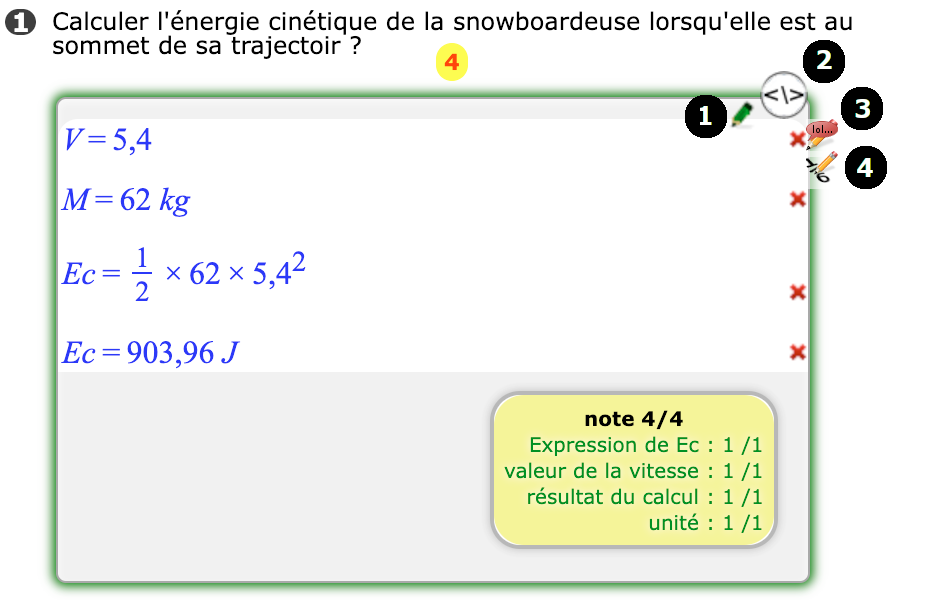
- 1 Crayon vert pour entrer dans le mode
contrôle du fonctionnement de l'algorithme. - 2 Icône pour voir le code Latex de la réponse de l'élève. La réponse de l'élève est enregistrée sous ce format.
Code latex de la réponse de l'élève 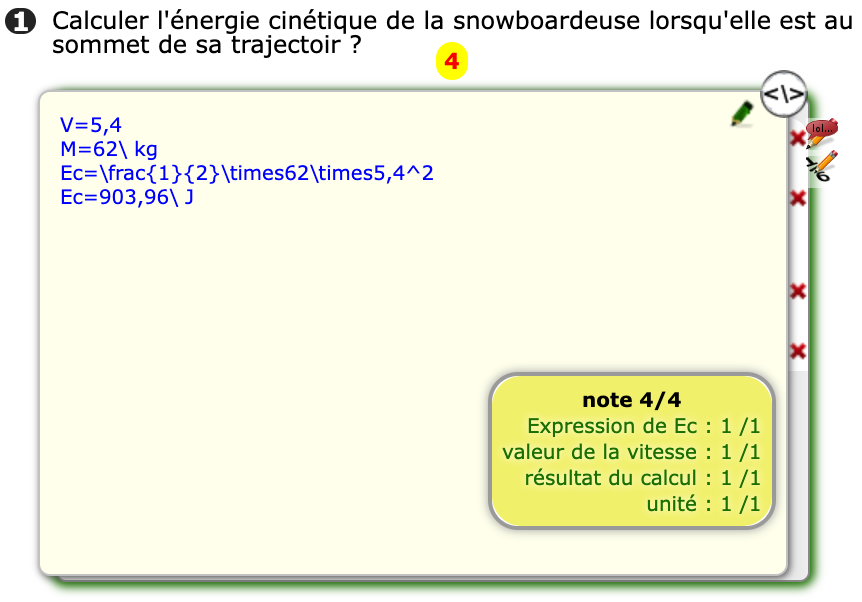
- 3 Icône permettant l'écriture d'un commentaire personnalisé.
- 4 Pour modifier manuellement la note à la consigne.
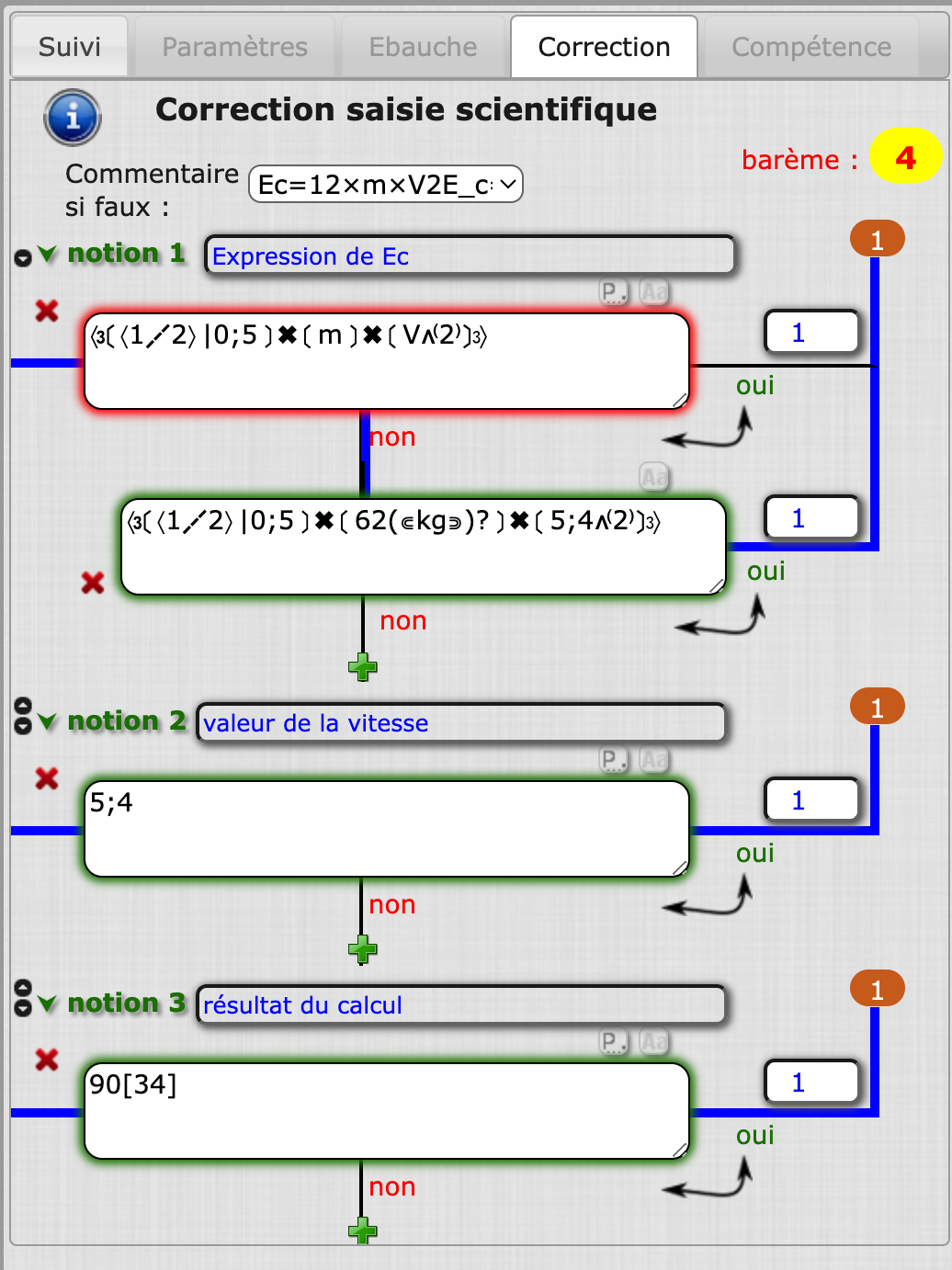
Chemin suivi correspondant à la réponse de l'élève.
Lors de la correction, toutes les notions sont testées les unes après les autres dans l'ordre correspondant à leur empilement. La notion 1 d'abord. Cependant l'ordre n'a pas d'importance sur le résultat, il sert simplement à donner du sens sur la logique attendue dans l'affichage du détail de la correction.

L'élève, dans l'ordre de son raisonnement, doit d'abord indiquer la formule utilisée puis passer à l'application numérique puis donner un résultat accompagné de son unités. Dans cette logique, on place d'abord :
- la notion1 liée à la formule utilisée
- puis vient la notion2 de l'application numérique dans laquelle l'élève doit procéder à une conversion d'unité de la valeur de la vitesse.
- En suite la notion3 du résultat du calcul effectué
- et enfin la notion4 de l'unité accompagant le résultat.
Dans chacune des notions, les critères sont testés dans l'ordre de la logique choisie. Tous les critères ne sont pas testés. Le chemin emprunté par la logique appliqué à la réponse de l'élève est représenté en bleu. plusieurs cas se présentent.
Si le critère est entouré de rouge, c'est qu'il n'est pas présent dans la réponse de l'élève. Le chemin suivi empruntera la voie du «non»
Si le critère est entouré de vert, c'est qu'il est présent dans la réponse de l'élève. Le chemin suivi empruntera la voie du «oui»
Si le chemin ne rencontre plus de critère, la correction de la notion est terminée. Une note est donné à la notion lorsque le chemin passe par une note ou donne la note 0 lorsqu'il n'y a plus de critère à tester.
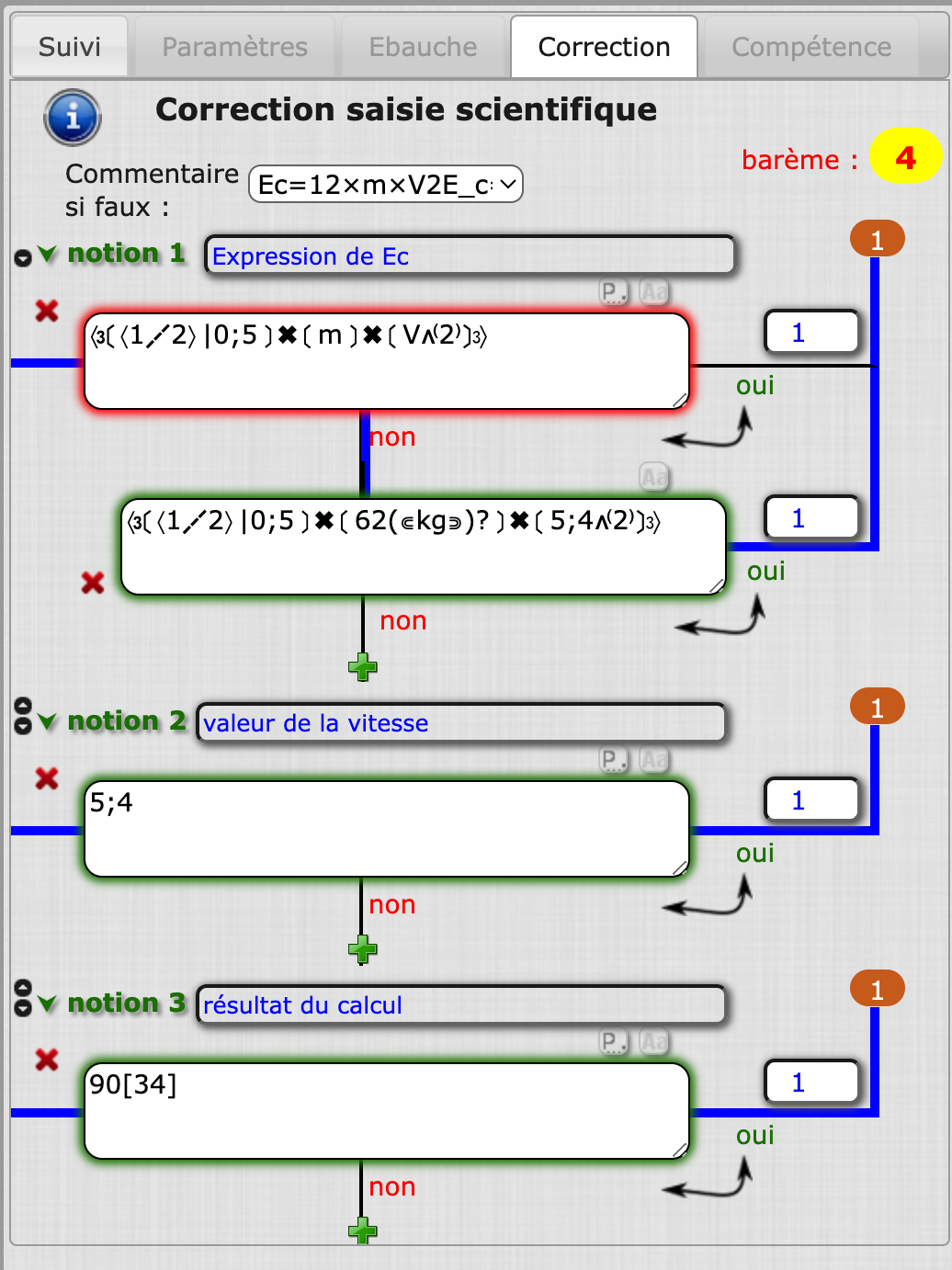
Pour la consigne en cours, on peut passer à la réponse de l'élève suivant ou précédent grâce à l'interface de navigation au dessus de l'objet scientifique. Le nom de l'élève dont la réponse est affichée est indiqué entre les deux boutons «arrière» et «avant» de la navigation. 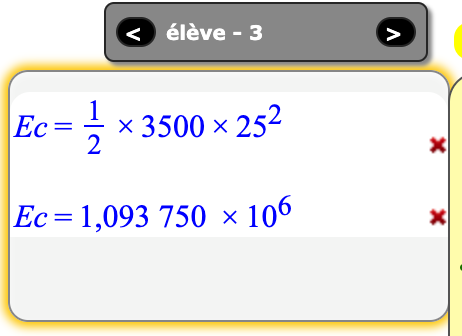
Lorsqu'il y a eu un changement dans l'écriture d'un critère ou pour une inversion de la logique « oui / non » ou quel qu'il soit, le chemin est actualisé automatiquement.
Les erreurs à éviter.
- Par défaut, lors de la correction, tous les espaces que l'élève a tapés sont supprimés. Ansi que la syntaxe du bloc de texte
\text{kg/L}. Seul son contenukg/Lest conservé. Il faut donc en tenir compte dans la zone de recherche des critères 8 - L'exposant est codé en latex par le caractère «^» qui est un caractère réservé pour la syntaxe des expressions régulières. Il faut donc l'échapper «^» ou le mettre entre crochet «[^]». Utiliser plutôt le raccourci
Ctrl+^. - Lorsqu'il y a plusieurs caractères dans l'exposant, ceux-ci sont placés entre «{» et «}». Exemple l'ion cuivrique sera codés Cu^{2+}. il faut donc indiquer dans la zone de recherche des critères 8 Cu\^{2\+} ou Cu[^]{2[+]} . Utiliser plutôt le raccourci
Ctrl+^ce qui donne Cu2➕. - le caractère «+» est un caractère réservé pour la syntaxe des expressions régulières. Il faut donc l'échapper «+» ou le mettre entre crochet «[+]». Utiliser plutôt le raccourci
Ctrl++ce qui donne➕. - Les caractères «{» et «}» n'ont pas besoin d'être échappés bien qu'ils soient des caractères réservés dans la syntaxe des expressions régulières.
⌘⌥
